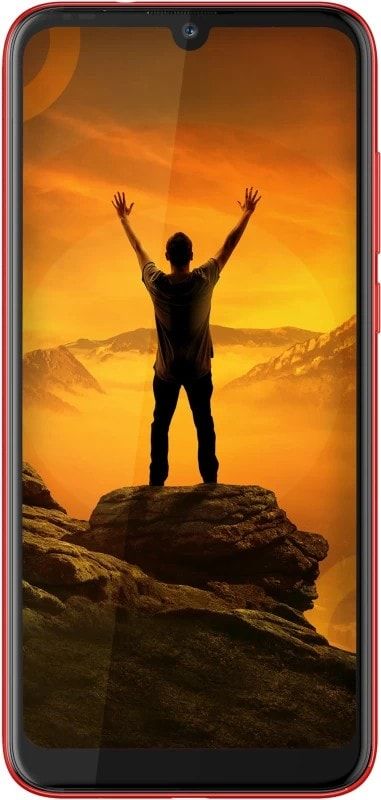De kuleste Android-hackene uten rot
Leter du etter de beste Android-hackene uten rot? I dag bruker mange milliarder brukere Android OS, da det gir mange funksjoner. Inntil nå har vi diskutert mange triks eller hack for mobile enheter. Hackene var veldig fantastiske, og noen av dem fungerer på rotte enheter. Men i dag vil vi diskutere noen fantastiske hacks som du kan utføre på ikke-rotete Android også, da rooting din mobile enhet ødelegger enhetens garanti.
Liste over Android-hack uten rot
Ved å bruke alle disse fantastiske kule hackene som er nevnt nedenfor, kan du tilpasse mobilenheten din etter eget ønske. Ikke bare det, men noen triks vil også slå på de skjulte funksjonene på enheten din. Så ta en titt på disse hackene for på rooted android nedenfor.
Hack spill uten rot

Du kan da hacke dine mest favorittspill på mobilenheten din ved hjelp av en veldig fantastisk app som også fungerer på den rotte mobile enheten, og appene er Game Killer . Ved hjelp av denne appen kan du ganske enkelt implementere alle mods eller jukser fra hvilket som helst spill du vil endre etter ditt ønske. Med dette kan du da få gratis liv, mynter, belønninger og låse opp alt låst innhold i et av favorittspillene dine.
Android-hack uten rot - Kontroller stasjonær PC
Du kan også kontrollere PC-en din ved hjelp av Googles Remote Desktop-app. Du trenger ikke installere tung programvare og starte den. Du trenger fem minutter hvis du er flink til å multitaske. Det er bare to halvdeler av hele denne installasjonsprosessen. På den ene siden vil du installere og konfigurere Google Chrome-appen på datamaskinen din. For det andre bør du hente Android-appen fra Google Play-butikken.
Google hadde en app som het Chrome eksternt skrivebord . Etter at du har brukt denne appen, kan du få tilgang til PC-en din hvor som helst ved hjelp av en annen mobilenhet, for eksempel en PC, mobil og nettbrett, etc. Du kan deretter bruke Google Chrome-utvidelsen til Chrome Remote Desktop for å få tilgang til mobile enheter fra skrivebordets nettleser.
Last ned Chrome Remote Desktop-appen først. Når appen er installert, vises en melding. Bare følg trinnene og la appen ha tillatelsene den trenger, så er du klar til å gå på kort tid.
Når Chrome Remote Desktop er installert. Det vises en melding om å gi en 6-sifret PIN-kode. Husk at dette nummeret du vil at det skal få tilgang til PC-en din fra Android-enheten din.
Kort sagt, bare installer appen, start den, klikk på navnet på PC-en du nettopp konfigurerte, og skriv deretter inn PIN-koden du opprettet.
Ta opp Android-skjermen

Etter at du har spilt inn skjermen, kan du overvåke alle aktivitetene til smarttelefonen din når du gir mobilen din til noen andre som de yngre søstrene, broren eller vennene dine. Teknikken er veldig grei eller enkel. Du vil bare bruke en skjermopptaksapp for smarttelefonen din til å ta opp skjermen på Android.
Appnavnet er AZ skjermopptaker . Denne appen kan tilpasses, mager og tilbyr noen ekstra funksjoner som nedtellingstimere som gjør opptak av skjermen til en perfekt opplevelse. Det integreres også med mobilkameraet, og du kan deretter tegne på skjermen under videoer. Imidlertid tilbyr mange andre skjermopptaksprogrammer bare den grunnleggende opptaksfunksjonaliteten, AZ Screen Recorder lar deg redigere og beskjære videoer rett inne i appen.
Android-hack uten rot via kantskjerm
Akkurat som S10 Edge, kan du deretter bruke det samme grensesnittet på mobilenheten din ved hjelp av en fantastisk launcher Edge Screen S10 . Vel, det er en mobiltilpasningsapp som forbedrer hele utseendet på Android-grensesnittet.
Samsung Galaxy S6 Edge fulgte med Edge Display, en måte å vise varsler etter å ha belyst pikslene på den skrå kanten av skjermen. Alle var enige om at dette var den beste måten å få varsler tenkelige.
Så det er en app kjent som Edge Color Notifications som skaper et par sidefelt på skjermkanten som replikerer Edge Display veldig nøye.
Automatiser mobilinnstillingene dine via IFTTT eller AutomateIt:

hva er kodi indigo
Det er mange mobile automatiseringsapper som er tilgjengelige i Google Play Store, som lar deg automatisere forskjellige typer oppgaver. En slik app er også kjent som Automatiser det . Appen lar deg sette kommandoer for å utføre forskjellige oppgaver på Android. Ved å bruke denne appen kan du automatisere Android-enheten din fullstendig.
Vel, Tasker er fortsatt det mest robuste alternativet tilgjengelig - spesielt for de med programmeringserfaring. IFTTT tilbyr mange funksjoner i en brukervennlig pakke.
For eksempel glemmer jeg ofte å aktivere wifi når jeg kommer tilbake til huset mitt, så jeg har et IFTTT-hack som aktiverer wifi når jeg kommer hjem. Det er ikke vanskelig, men det lagrer konfidensielle mobildataene mine.
Vel, IFTTT kobler opp til mange forskjellige tjenester eller kanaler. Bare opprett en konto, så vil IFTTT foreslå noen forhåndskonfigurerte hack for deg.
Android-emulatorer for å utføre ditt gamle gamle favoritt
Hvis du liker å glede deg over old school-spill som Mario på mobilenheten din? For det vil du installere en NES-emulator som heter Nostalgi. NES . Ved å bruke denne emulatoren vil du bare plassere ROM-ene dine (glidelås eller glidelås) hvor som helst på din mobile lagring eller SD-kort, og appen finner den automatisk.
Konfigurer navigasjonsknapper på nytt på nytt
Ja, det er mulig at du kan konfigurere alle navigasjonsknappene veldig enkelt i henhold til ditt behov. Da det vil gjøre mobilen din til en veldig praktisk enhet å bruke. For dette kan du da bruke appen Button Mapper , og bruker dette programmet. Du kan imidlertid endre funksjonen til navigasjonsknappene i henhold til dine behov.
Alternativt;
Hjem2 Snarvei er en annen fantastisk app som lar deg omordne nye snarveier til navigasjonsknappene som vises under mobilskjermen. Med Home2 Shortcut kan du bare konfigurere hjemmeknappen, for eksempel for å starte en bestemt app når du klikker på den to ganger.
Android-hack uten rot - Hack dine utgående og innkommende samtaler

Ved hjelp av Automatisk samtaleopptak app som fungerer på alle mobile enheter uten å rote, kan du automatisk registrere alle utgående eller innkommende anrop på mobilenheten din. Det lar deg også redigere / legge til anropskommentarer og dele opptakene.
Slett lagerapper i Android
Vel, alt forhåndsinstallert bloatware er ubrukelig. De bremser ikke bare mobilytelsen din, men bruker også for mye minne. Så alt du trenger å gjøre er å slette lagerapper i android uten å rote, noe som vil hjelpe deg med å eliminere forhåndsinstallert bloatware uten å rote.
Juster mer enn en mobil tone
Hvis du er forvirret om å velge ønsket ringetone fra favoritt to! Du kan deretter velge dem begge, det er for uten å rote mobilenheten din. Da det vil hjelpe deg å randomisere ringetone og meldingslyd på mobilen din.
Legg til rygg- eller hjemmeknapper på mobil

tøm innstillinger for automatisk åpning krom
Du kan også legge til funksjonstaster for hjem / bak på mobilberøringsskjermen uten å rote enheten. Du vil ikke endre smarttelefonen for å gjøre det. Å legge til taster hjelper deg med å legge til funksjonstaster på Android.
Android-hack uten rot - Egendefinerte moduler
Widgets er den beste måten å bruke funksjonene til noen apper rett fra startskjermen. Hvis du liker å gjøre startskjermen veldig reflekterende. Du kan deretter prøve å installere eller laste ned en app som Vakre widgets for å gi enheten et mer personlig preg. Du kan også bruke snarveier.
Endre DPI
Noen mobiltelefoner tilbyr verktøy for å modifisere DPI. Imidlertid er det ganske enkelt å endre skjermens DPI når du er forankret. Realiteten er at du kan gjøre det uten rot. Og det er veldig enkelt.
Slå på USB-feilsøking fra Innstillinger> Utvikleralternativer. Hvis du aldri har aktivert utvikleralternativer før, så gå til Innstillinger> Om telefon og klikk deretter på Build Number 7 ganger.
Deretter installerer eller laster du ned ABD-drivere og minimal ADB for Windows. Etter vellykket Minimal ADB vises en kommandoprompt. La den være åpen for nå.
- Minimal ADB / Fastboot for Windows
- ADB USB-drivere
Koble deretter mobilenheten til PCen. Det vises imidlertid en melding som ber deg om å autorisere datamaskinen for feilsøking, og du vil klikke Ok.
For å endre DPI, vil du flytte tilbake til vinduet Minimal ADB-ledetekst og bruke den gitte kommandoen:
- ADB skall wm tetthet DPI
- adb start på nytt
Merk: hvor DPI er nevnt, bytt ut med verdien du vil bruke. En lavere DPI betyr mer informasjon som vises på skjermen. En høyere DPI fungerer motsatt.
Enheten din starter på nytt automatisk, og du bør da se endringen på plass. Hvis du av en eller annen grunn vil tilbakestille DPI til originalen, flytt tilbake til ADB og skriv:
- Adb shell wm størrelse tilbakestilt
- ADB omstart
Konklusjon:
Jeg håper dere liker denne Android Hacks With No Root-artikkelen, og synes det er nyttig for deg. Gi oss tilbakemeldinger på det. Også hvis dere vil stille spørsmål og problemer relatert til denne artikkelen, så gi oss beskjed nedenfor. Vi kommer snart tilbake.